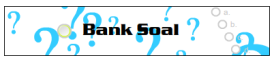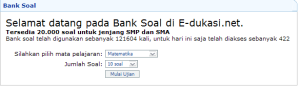Jika kita sudah mendaftar di Google Adsense dan sudah disetujui oleh pihak Google , maka kita bisa mulai
memasang iklan Google Adsense di Blog. Ini untuk menambah pendapatan kita dari Blog, mungkin saja bisa buat nutupin ongkos ngeblog.
Jadi jika ingin blog anda menghasilkan pendapatan dari Adsense, akan lebih baik jika menggunakan bahasa Inggris. Carilah topik-topik yang menarik banyak peminat dan iklannya. Bagaimana cara mencari topik yang banyak iklannya ? (istilahnya high paying keyword) banyak blog dan website yang memberikan tips-tips seperti ini.
Aku juga masih mencari-cari tips-tips seperti ini, mungkin nanti kalau sudah banyak kita bisa berbagi di blog ini. Eh koq jadi ngalor ngidul, padahal tadikan niatnya mau ngomongin
cara memasang Google Adsense di Blogspot.
Memasang Iklan Google Adsense di Blogspot.
Cara pertama untuk menempatkan Google Adsense adalah menggunakan Page Element Adsense. Google Adsense yang dipasang menggunakan page element ini adalah Adsense for Content..
- Masuk kelayar Layout > Page Element. Layar ini menampilkan Layout dan Element yang terdapat di Blog.
- Klik Add Page Element, pada Jendela Choose New Page Element pilih Adsense.
- Pada jendela publisher isikan data-data yang diminta, jika kamu lupa kamu bisa login ke account adsense kamu dan melihat data tersebut, data tersebut bisa kamu lihat pada tab My Account di Google Adsense.
- Pilihlah ukuran dan warna yang dikehendaki pada layar Configure Adsense di Blogspot, klik SAVE CHANGES jika sudah selesai.
Cara kedua untuk menempatkan Google Adsense adalah menggunakan Page Element HTML. Dengan element ini kita bisa menempatkan semua jenis Adsense. Yaitu adsense for content, adsense for search dan adsense for refferals.
- Login ke Google Adsense.
- Ambil kode dari masing-masing jenis adsense, copy ke clipboard.
- Dari layar Page Element di Blogspot klik Add Page Element.
- Dari Jendela Choose New Page Element pilih element HTML.
- Pastekan kode dari Google adsense tadi ke kotak dialog page element HTML, klik SAVE.
- Ulangi langkah-langkah 2,3,4,5 dan 6 tadi untuk masing-masing jenis Adsense.
Mengubah Tampilan Google Adsense di Blogspot.
Kita dapat menyesuaikan tampilan dari Adsense for Content pada blog, hal ini sangat berguna. Kenapa ? agar iklan yang tampil bisa menyatu dengan tampilan blog, dan terlihat lebih alami. Syukur-syukur jika pengunjung menganggapnya sebagai bagian dari blog, dan mengkliknya.
Dari beberapa tips yang pernah aku baca, masalah tampilan ini sangat membantu untuk meningkatkan performance. Jadi sangat masuk akal jika kita juga ikut-ikutan mengubah tampilannya.
Yang harus diingat adalah jangan pernah mengubah kode yang telah diberikan, untuk mengubah warna, ukuran dan sebagainya, ubahlah di panel yang telah disediakan oleh pihak Google.
 Untuk mengubah tampilan Google Adsense melalui page element: 1) masuk kelayar Layout > Page Element, 2) klik link Edit pada element adsense, 3) lalu akan muncul layar Configure Adsense.
Untuk mengubah tampilan Google Adsense melalui page element: 1) masuk kelayar Layout > Page Element, 2) klik link Edit pada element adsense, 3) lalu akan muncul layar Configure Adsense.
Untuk mengubah tampilan kita tinggal menggunakan panel-panel yang telah disediakan.
Format – untuk mengubah ukuran dari Units,
Colors – untuk mengubah warna tampilan units, sesuaikanlah dengan konfigurasi warna dari blog yang kita miliki.
Jangan lupa mengklik
SAVE CHANGES untuk menyimpan perubahan.
Nah, sekarang anda sudah mengetahui
cara memasang iklan adsense di blogspot














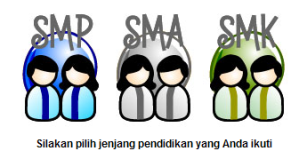 Silakan pilih/klik jenjang pendidikan SMP atau SMA yang Anda ikuti.
Silakan pilih/klik jenjang pendidikan SMP atau SMA yang Anda ikuti.